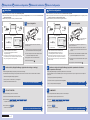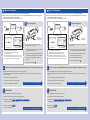Brother DC200 es una máquina de corte electrónica que te permite cortar una gran variedad de materiales, incluyendo papel, tela, vinilo y cuero. Cuenta con una pantalla táctil a color de 3,7 pulgadas para facilitar su uso y una variedad de características, incluyendo la capacidad de escanear y cortar imágenes, crear diseños personalizados y conectarse a un ordenador o dispositivo móvil a través de Wi-Fi o USB.
Brother DC200 es una máquina de corte electrónica que te permite cortar una gran variedad de materiales, incluyendo papel, tela, vinilo y cuero. Cuenta con una pantalla táctil a color de 3,7 pulgadas para facilitar su uso y una variedad de características, incluyendo la capacidad de escanear y cortar imágenes, crear diseños personalizados y conectarse a un ordenador o dispositivo móvil a través de Wi-Fi o USB.

Transcripción de documentos
ES Manual de Instalación PT ■■ Antes de utilizar este producto, lea atentamente la Guía de seguridad del producto. ■■ Para entender correctamente el concepto del producto, lea este manual (Manual de Instalación) completamente y luego lea la Guía de conexión y la Guía de referencia rápida. ■■ Antes de utilizar este producto, conecte el dispositivo a Internet. 1 ■■ Antes de usar este produto, leia atentamente as “Instruções de segurança importantes” no Manual de Operações. ■■ Para entender o conceito de produto corretamente, certifique-se de ler este guia (Guia de Configuração) até o final, depois leia o Guia de Conexão, Guia de referência rápida. ■■ Antes de usar este produto, conecte seu dispositivo à Internet. 1 Prepare DesignNCut Modo USB Modo WLAN Guia de Configuração Modo USB Modo WLAN PC o dispositivo móvil PC ou Dispositivo móvel b a 1 Cable de corriente eléctrica 2 Adaptador de CA b a Si desea más información acerca de los accesorios incluidos, consulte la hoja adjunta de accesorios incluidos. 1 ScanNCutCanvas 1 ScanNCutCanvas ► Antes de activar la máquina, retire la cinta de embalaje y los amortiguadores de cartón. ► Conecte el cable de alimentación al adaptador de CA y, a continuación, conecte el adaptador de CA a la máquina. * ScanNCutCanvas (http://ScanNCutCanvas.Brother.com) es un servicio online que permite utilizar un navegador web para descargar, editar y crear datos de patrones de corte o de dibujo para la máquina para cortar. ► Conecte el cable de alimentación a una toma de corriente. ► Pulse el botón de activación ( 2 DesignNCut Manager 1 Crie e edite padrões no ScanNCutCanvas* 2 Envie padrões ao equipamento DesignNCut e controle o equipamento DesignNCut com o DesignNCut Manager * ScanNCutCanvas (http://ScanNCutCanvas.Brother.com) é um serviço online que permite usar um navegador da Web para fazer download, editar e criar dados de padrão de corte ou de desenho para a máquina de cortar. ► Antes de ligar a máquina, remova a fita de transporte e o material de absorção de impacto de papelão. ► Conecte o cabo elétrico ao adaptador CA e depois conecte o adaptador CA à máquina. ► Conecte o cabo elétrico a uma tomada. ► Pressione o botão Liga/Desliga ( ). Instalar y configurar DesignNCut Manager (aplicación para seleccionar los ajustes de corte) 1 Cabo elétrico 2 Adaptador CA Para obter detalhes sobre os acessórios inclusos, consulte a folha de acessórios inclusos. 2 DesignNCut Manager 1 Crear y editar patrones en ScanNCutCanvas* 2 Enviar patrones y controlar la máquina DesignNCut con DesignNCut Manager 2 Preparar o DesignNCut 2 ). Instale e configure o DesignNCut Manager (aplicativo para selecionar configurações de corte) Instale DesignNCut Manager y especifique los ajustes de conexión iniciales. Instale o DesignNCut Manager e especifique as configurações iniciais de conexão. Para consultar los ajustes de conexión detallados, consulte la Guía de conexión impresa. La descripción general de la Guía de conexión es la siguiente: Para ver as configurações de conexão detalhadas, consulte o Guia de Conexão impresso. A visão geral do Guia de Conexão é a seguinte: 1 Descargue la aplicación DesignNCut Manager 1 Faça o download do aplicativo do DesignNCut Manager 2 Conecte su PC o dispositivo móvil a su DesignNCut 2 Conecte seu PC ou dispositivo móvel ao DesignNCut Para más información, consulte la Guía de conexión. 3 Cree una cuenta gratuita de ScanNCutCanvas 3 3 Crie uma conta gratuita no ScanNCutCanvas 3 ¡EMPECEMOS! VAMOS INICIAR! Después de los ajustes iniciales, realice un corte de prueba. Após as configurações iniciais, execute um teste de corte. La descripción general de la Guía de referencia rápida es la siguiente: A visão geral do Guia de referência rápida é a seguinte: ■ En el anverso de la página: PASO1 PASO2 PASO3 PASO4 PASO5 ■ Na página da frente: PASSO 1 PASSO 2 PASSO 3 PASSO 4 PASSO 5 • Preparação e configurações da folha e da lâmina • Preparación y ajustes del tapete y la cuchilla ■ Na página de trás: PASSO 6 ■ En el reverso de la página: PASO6 • Realice un corte de prueba Para ver os detalhes, consulte o Guia de Conexão. Para más información, consulte la Guía de referencia rápida. • Execute um teste de corte Para obter detalhes, consulte o Guia de referência rápida.-
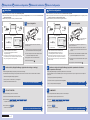 1
1
-
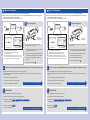 2
2
Brother DC200 Guía de instalación
- Tipo
- Guía de instalación
- Este manual también es adecuado para
Brother DC200 es una máquina de corte electrónica que te permite cortar una gran variedad de materiales, incluyendo papel, tela, vinilo y cuero. Cuenta con una pantalla táctil a color de 3,7 pulgadas para facilitar su uso y una variedad de características, incluyendo la capacidad de escanear y cortar imágenes, crear diseños personalizados y conectarse a un ordenador o dispositivo móvil a través de Wi-Fi o USB.
en otros idiomas
- français: Brother DC200 Guide d'installation
- English: Brother DC200 Installation guide
- português: Brother DC200 Guia de instalação